A operação de implantação foi bloqueada porque a implantação especial de perfil não é permitida
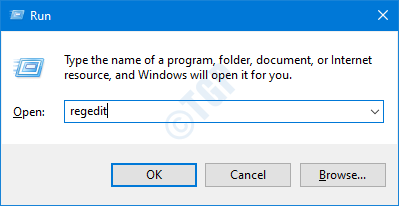
- 3244
- 108
- Enrique Gutkowski PhD
Como todos sabemos, podemos criar diferentes tipos de perfis de usuário no Windows 10 e Windows 11. Um dos tipos é o perfil especial em que as alterações feitas no sistema serão revertidas após o login do usuário. Geralmente, o Windows 10 e 11 não permite nenhuma operação de implantação em perfis especiais. Quando você tenta executar uma operação de implantação, o erro abaixo é visto:
A operação de implantação foi bloqueada porque a implantação especial de perfil não é permitida. Por favor, tente fazer login em uma conta que não é um perfil especial. Você pode tentar fazer login e fazer logon na conta corrente ou tentar fazer login em uma conta diferente.
No entanto, se a operação de implantação em perfil especial for absolutamente necessária, isso pode ser feito usando o ajuste do registro. Neste artigo, demonstraremos como executar operações de implantação em um perfil especial.
Como permitir operações de implantação em perfis especiais usando o editor de registro
Etapa 1: abra a janela de corrida (Windows+r).
Etapa 2: Tipo regedit, e acertar Digitar
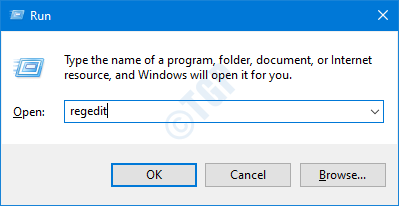
Etapa 3: Na janela Controle de conta de usuário que abre para solicitar permissões, clique em Sim
OBSERVAÇÃO:
- A edição do registro pode ter um efeito adverso no sistema, mesmo com o menor erro. É recomendável fazer o backup do registro antes de prosseguir. Para fazer um backup, no editor de registro-> vá para Arquivo -> Exportar -> Salvar seu arquivo de backup.
Etapa 4: Na janela do editor de registro, na barra de pesquisa no topo, copie-se o seguinte local
Hkey_local_machine \ software \ políticas \ microsoft \ windows \ appx
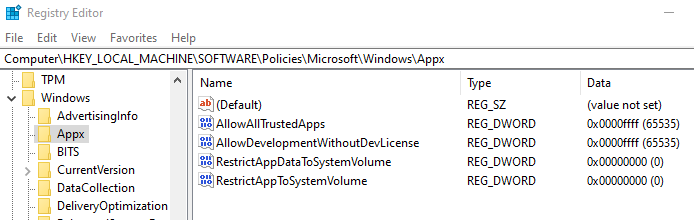
Etapa 5: dentro do APPX, temos que criar um novo DWORD. Clique com o botão direito do mouse em qualquer lugar na seção lateral do lado direito
Etapa 6: No menu de contexto, clique em Novo e então escolha Valor DWORD (32 bits)
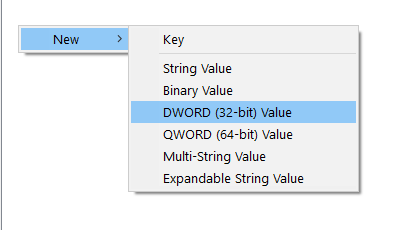
Etapa 7: cite o recém -criado DWORD como PermilDeploymentInspecialProfiles
Etapa 8: clique duas vezes no recém-criado DWORD. No Editar valor dword janela, defina o valor para 1
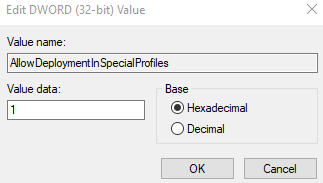
Etapa 9: feche o editor de registro
Etapa 10: reinicie seu sistema
Isso é tudo
Esperamos que este artigo tenha sido informativo. Obrigado pela leitura.
- « Como corrigir o erro de gravação em disco no vapor
- Como ver o uso da bateria de aplicativos no Windows 11 »

